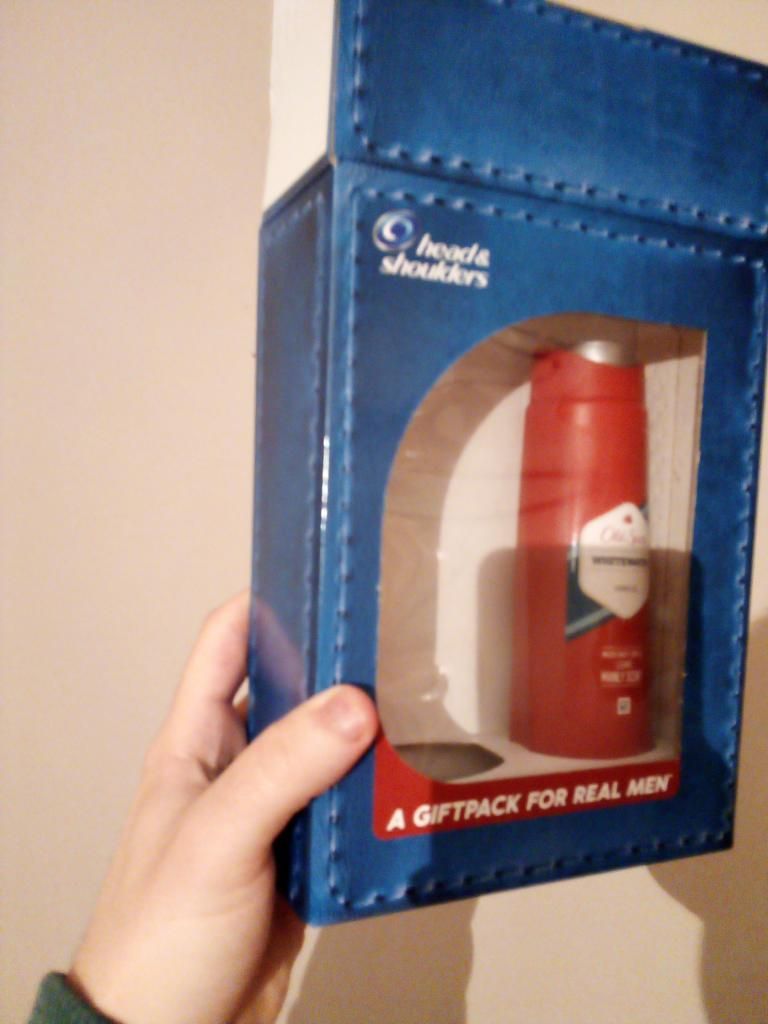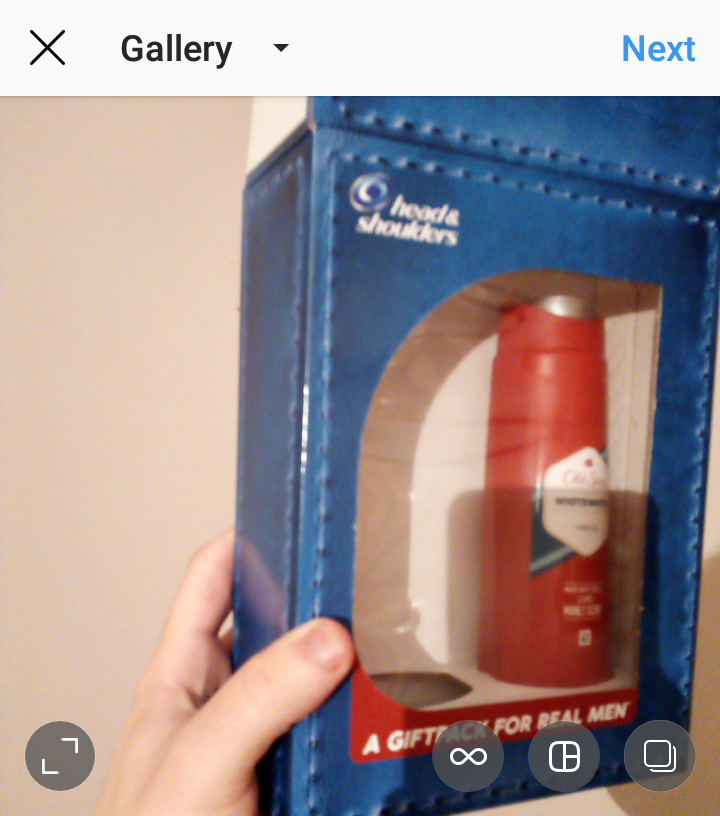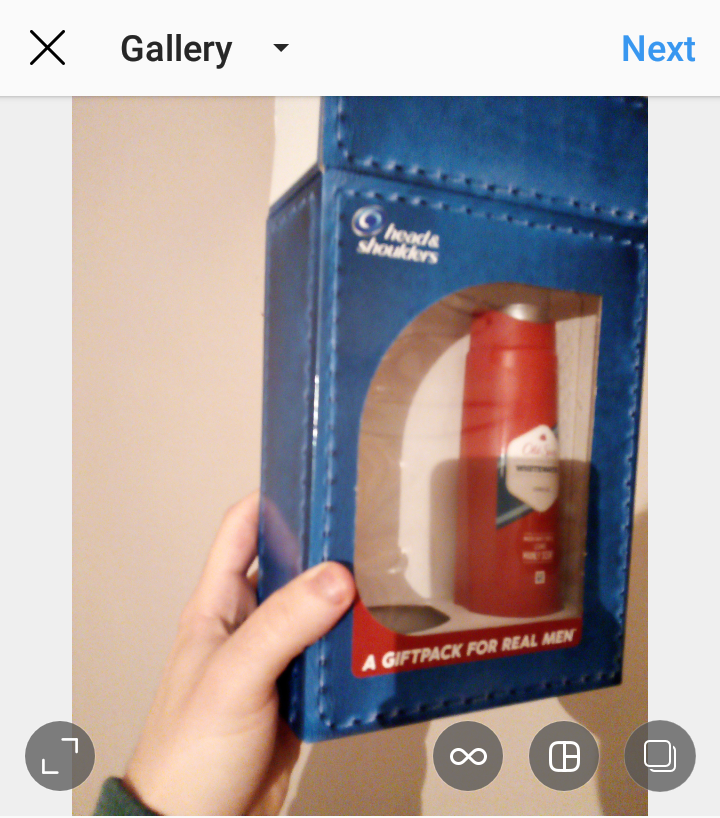Người dùng Instagram có sẵn có thể đã quen thuộc với thuật toán định cỡ ảnh phức tạp của nền tảng này. Bạn có thể cố gắng tải lên bức ảnh hoàn hảo chỉ để thấy rằng nó cần phải được cắt, xén hoặc thay đổi kích thước hoàn toàn.
thanh tác vụ windows 10 và menu bắt đầu không phản hồi

Không có cách nào để tránh thuật toán nén mặc định của Instagram, nhưng bạn có thể tối ưu hóa hình ảnh của mình theo cách khiến chúng tỏa sáng sau thực tế. Bài viết này tập trung vào các kích thước lý tưởng, cách tải lên và lừa Instagram để hiển thị hình ảnh của bạn ở chất lượng đầy đủ.

Yêu cầu về kích thước ảnh của Instagram là gì?
Nếu bạn muốn có trải nghiệm liền mạch khi đăng ảnh trên Instagram, bạn có thể muốn tự làm quen với các yêu cầu về kích thước ảnh của Instagram. Trong khi câu hỏi là một câu hỏi đơn giản, nó thực sự có thể trở nên khá phức tạp.
Đầu tiên, Instagram có các yêu cầu khác nhau về kích thước cho ảnh tùy thuộc vào hướng của chúng. Ví dụ: những gì phù hợp với ảnh chân dung sẽ không hoạt động đối với ảnh phong cảnh.
Instagram sẽ không buộc bạn thay đổi ảnh có chiều rộng ở bất kỳ đâu giữa 320px đến 1080px .
Dưới đây là các yêu cầu về kích thước cho ảnh trên Instagram dựa trên hướng:
làm thế nào để chuyển đổi cáp tv sang hdmi
- Chụp ảnh bằng ứng dụng máy ảnh gốc của bạn.
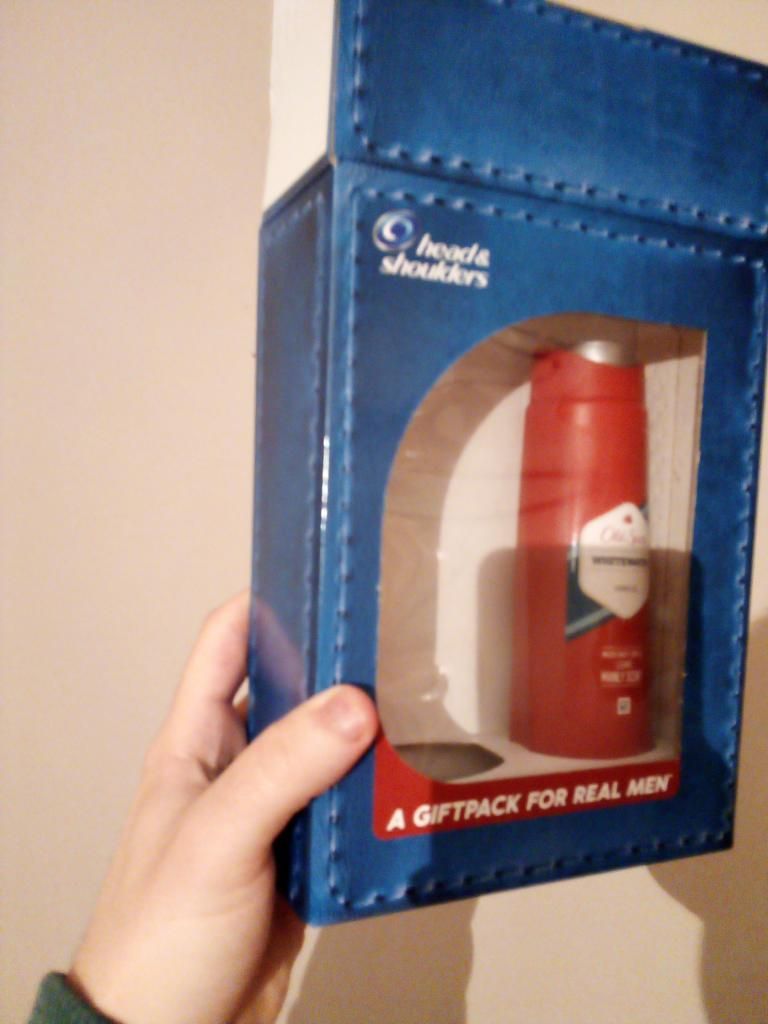
- Tải lên hình ảnh của bạn trong thư viện Instagram. Bạn sẽ nhận thấy Instagram phóng to hình ảnh theo hình vuông và sẽ không hiển thị chế độ chân dung đầy đủ:
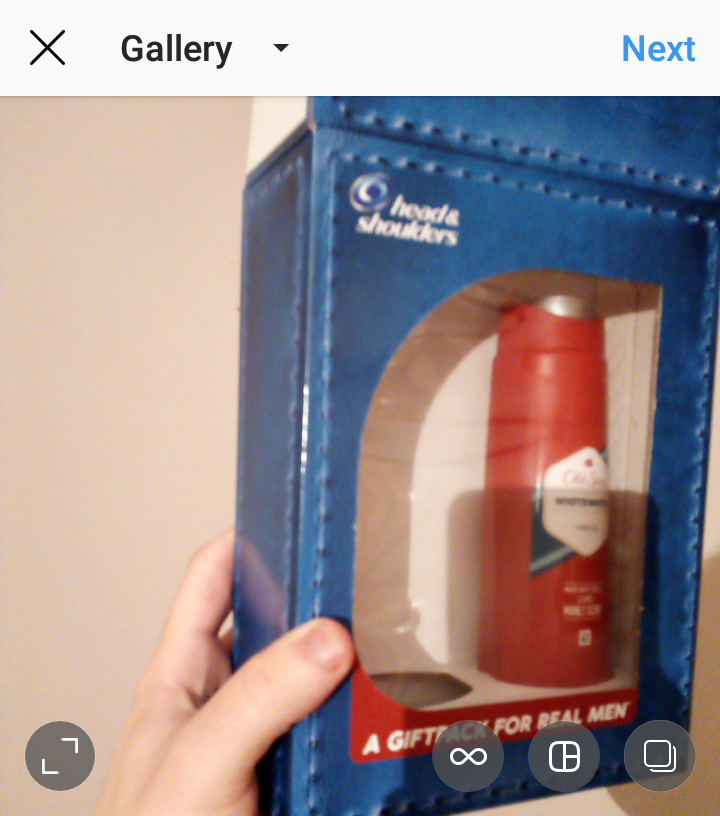
- Bây giờ PINCH OUT bằng ngón tay của bạn và Instagram sẽ kéo toàn bộ ảnh chân dung lên với viền trắng ở bên
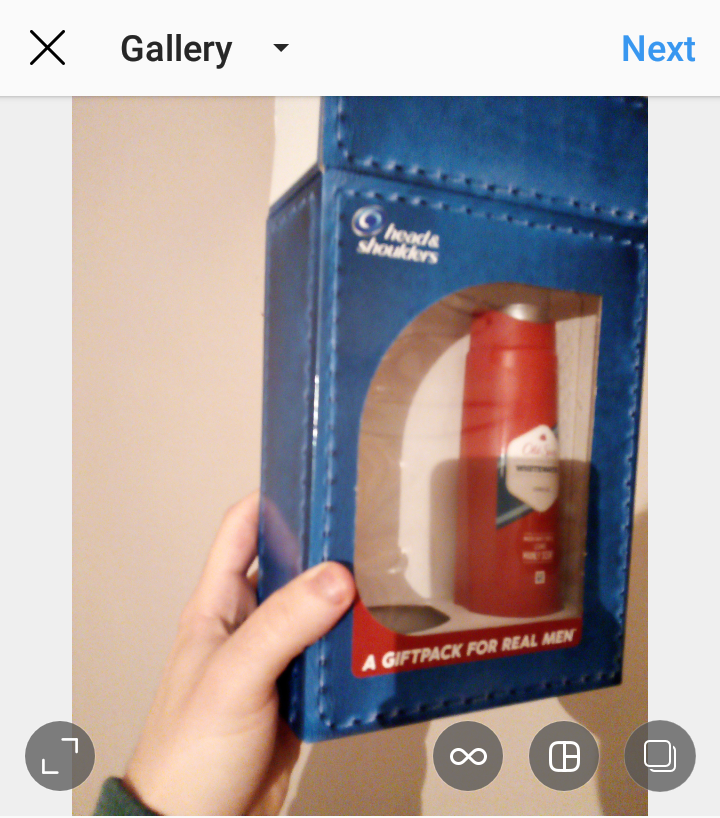
Cách Instagram thay đổi kích thước ảnh
Instagram thay đổi kích thước hầu hết các hình ảnh thành 2048px x 2048px (đối với các bức ảnh lớn hơn 2K) và những bức ảnh nhỏ hơn thường được kéo dài lên đến 1080 × 1080 để phù hợp với tiêu chuẩn tối thiểu. Đây là lý do tại sao chụp ảnh ở 4K (3,840 × 2,160) là điều bắt buộc, để duy trì chất lượng / chi tiết khi nén.

May mắn thay, hầu hết các độ phân giải cho máy ảnh điện thoại thông minh là 4K hoặc 3.840 × 2.160. Đây là lý do tại sao việc chỉnh sửa cho Instagram bắt đầu ngay từ bước chụp ảnh: Bạn phải điều chỉnh điện thoại của mình TRƯỚC để chụp ảnh chất lượng cao !
Kích thước ảnh Instagram lý tưởng là 3,840 × 2,160
Khi bạn xuất bản hình ảnh ở 4K (3,840 × 2,160), Instagram sẽ hạ cấp chúng xuống kích thước nén cao nhất hiện có (2K - 2048px x 2048px). Điều này cũng chuẩn bị cho hình ảnh của bạn trong tương lai trong trường hợp Instagram quyết định đặt cài đặt nén mặc định là 4K.
Chụp ảnh ở chế độ chân dung 4K
Instagram là một ứng dụng cuộn dọc, nơi người dùng xem nội dung từ trên xuống, do đó ảnh chân dung được ưa thích hơn vì chúng được hiển thị theo chiều dọc. Điều này có nghĩa là ảnh của bạn có thể chiếm nhiều dung lượng hơn và được nhiều người xem hơn trong dòng thời gian.
cách tăng tốc độ tải xuống steam 2019
Đối với bản demo này, chúng tôi đã chụp ảnh bộ dụng cụ tắm ở chế độ chân dung. Chúng tôi sẽ chỉ cho bạn một thủ thuật xuất bản cho phép bạn có thêm dung lượng với hình ảnh 4K cơ bản ở chế độ chân dung 3.840 × 2.160. Đây là hình ảnh chúng tôi đã chụp:
Ghi chú: Những biên giới đó SẼ KHÔNG hiển thị khi bạn xuất bản hình ảnh, nhưng hình ảnh đầy đủ sẽ được hiển thị trong dòng thời gian:
Như bạn thấy, Instagram đã tải lên hình ảnh có độ phân giải FULL theo chiều dọc và hình ảnh này chiếm toàn bộ màn hình .

Trong khi đó, hình ảnh phong cảnh sẽ hầu như không chiếm một nửa màn hình. Đây là lý do tại sao ảnh chân dung lại vượt trội hơn khi thu hút sự chú ý trên mạng xã hội và bạn nên nhớ chụp ảnh ở chế độ chân dung để tránh rắc rối khi phải chỉnh sửa ảnh phong cảnh sau này để làm ảnh chân dung.
Tải lên ở chất lượng PNG đầy đủ
Khi bạn tiết kiệm hình ảnh để tải lên cho Instagram, hãy chắc chắn rằng họ đang lưu trong .png'https: //static.cloudflareinsights.com/beacon.min.js/v652eace1692a40cfa3763df669d7439c1639079717194' vẹn = 'SHA512-Gi7xpJR8tSkrpF7aordPZQlW2DLtzUlZcumS8dMQjwDHEnw9I7ZLyiOj / 6tZStRBGtGgN6ceN6cMH8z7etPGlw ==' đĩa dữ liệu cf-beacon = '{' rayId ':' 6dbcfb86c9152d67 ',' token ':' ac0ebc0114784b23b3065b729fb81895 ',' version ':' 2021.12.0 ',' si ': 100}' crossorigin = 'hidden'>
Bài ViếT Thú Vị
Editor Choice

Cách cập nhật bản đồ trên thiết bị Garmin
Garmin đã trở thành một trong những công ty hàng đầu trong ngành công nghiệp GPS nhờ các tính năng phong phú và khả năng lựa chọn thiết bị tuyệt vời. Tuy nhiên, những con đường mà mọi người sử dụng Garmin có thể thay đổi theo thời gian và các địa điểm khác nhau trên bản đồ cũng vậy. Để có được điều tốt nhất

Cách tạo Nhóm nhà trong Windows 10
Trong bài viết này, chúng ta sẽ xem cách tạo Homegroup trong Windows 10. Tính năng HomeGroup cung cấp khả năng chia sẻ tệp giữa các máy tính.

Đánh giá Microsoft Surface Book: Nó đắt, rất đắt
Tin tức mới nhất: Surface Book đã ra mắt được một năm và đã đến lúc cập nhật. Tuy nhiên, Microsoft đã không thực hiện bất kỳ thay đổi vật lý nào đối với thiết kế của máy tính bảng kiêm máy tính xách tay vào năm 2016. Màn hình, bàn phím,
![Cách sử dụng khả năng tối thượng trong Apex Legends [Xbox, PS, Switch, PC]](https://www.macspots.com/img/games/92/how-use-ultimate-ability-apex-legends-xbox.jpg)
Cách sử dụng khả năng tối thượng trong Apex Legends [Xbox, PS, Switch, PC]
Apex Legends giới thiệu nhiều anh hùng độc đáo, mỗi anh hùng có câu chuyện và khả năng riêng của họ. Biết được điểm mạnh và điểm yếu của nhân vật của bạn là rất quan trọng để giành chiến thắng. Nó có thể gây ra nhiều sát thương hơn bất kỳ loại vũ khí nào trong trò chơi - nếu được sử dụng một cách khôn ngoan. Nhưng trước tiên,

Tag Archives: cập nhật ngoại tuyến của windows Defender

Zelle có thể bị tính phí trở lại không?
Với bất kỳ dịch vụ thanh toán mới nào, một trong những câu hỏi đầu tiên xuất hiện trong đầu là liệu bạn có thể yêu cầu trả lại tiền của mình hay không. Đó được gọi là khoản bồi hoàn khi bạn sử dụng nó để mua hàng Thật không may, Zelle không